Bir BT uzmanıysanız, 'Xbox denetleyicisi sanal klavyeyi açar' terimiyle karşılaşmışsınızdır. Bu, çeşitli nedenlerden kaynaklanabilecek yaygın bir sorundur, ancak neyse ki kolay bir düzeltmesi var.
Windows 10 ekran süresi çalışmıyor
Kontrol edilecek ilk şey, kontrol cihazının pilleridir. Düşük olmaları, denetleyicinin arızalanmasına neden olabilir. Sadece pilleri değiştirmek sorunu çözmelidir.
Bu işe yaramazsa, bir sonraki adım denetleyicinin bağlantısını kontrol etmektir. Xbox'a düzgün bir şekilde bağlanmamışsa bu, sanal klavyenin açılmasına neden olabilir. Denetleyiciyi yeniden bağlamayı deneyin ve bunun sorunu çözüp çözmediğine bakın.
Hâlâ sorun yaşıyorsanız, deneyebileceğiniz birkaç şey daha var. Birincisi, Xbox düğmesini 10 saniye basılı tutarak denetleyiciyi sıfırlamaktır. Denetleyiciyi Xbox'tan çıkarmayı ve ardından tekrar takmayı da deneyebilirsiniz.
Bu çözümlerin hiçbiri işe yaramazsa sorun Xbox'ın kendisinde olabilir. Konsolu yeniden başlatmayı deneyin ve bunun sorunu çözüp çözmediğine bakın. Değilse, daha fazla yardım için Xbox desteğine başvurmanız gerekebilir.
Xbox S/X serisi kontrolcüsü olan bir bilgisayarda oynarken, kullanıcı yanlışlıkla sol çubuğa tıklarsa, bu işlem sırasında sanal klavye görünebilir ve kullanıcı oyunu durdurmak ve sanal klavyeyi kapatmak zorunda kalabilir. manuel olarak. Bu, oyun oynarken ekranı bloke eden sanal klavye tarafından kesintiye uğratılabileceği için kullanıcıları rahatsız edebilir. Demek doğru yere geldiniz! ile ilgili sorunu çözmek için okumaya devam edin Xbox denetleyicisi sanal klavyeyi açar PC'nizde.

ie varsayılan tarayıcı pencerelerini 8 yap
Birdenbire ne tür bir klavye ortaya çıkıyor?
Bazı yazılımlar, kullanıcıların oyun sırasında veya ilk kurulum sırasında gerekli olan metni tam ekran modundan çıkmadan girmelerine olanak tanıyan sanal bir klavye sunar. Yalnızca giriş gerektiğinde görünmesi gerekirken çökmeler meydana gelebilir.
Sanal Klavyeyi Açan Xbox Denetleyicisini Düzeltin
Oynatma sırasında sanal klavyenin görünmesini engellemenin iki yolu aşağıdadır:
- Steam Sanal Klavyesini Devre Dışı Bırak
- Xbox denetleyicinizi güncelleyin
Bu sorunları gidermek için bir yönetici hesabı kullandığınızdan emin olun.
1] Steam Sanal Klavyesini Devre Dışı Bırak
Steam sanal klavyesini devre dışı bırakarak başlayabilirsiniz.
- Bir Steam penceresi açın ve şuraya gidin: Görünüm > Ayarlar > Denetleyici > Masaüstü Yapılandırması . Bu, denetleyicinizle birlikte bir pencere açacaktır.
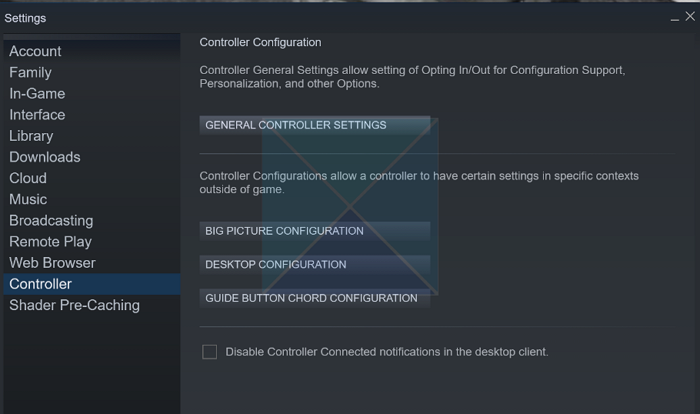
- Sol alt köşede çeşitli ok tuşları bulunan kutuyu seçin.
- Birkaç ayar gösterecektir. Tıklamak Klavyeyi göster altında 'Eylem'i tıklayın. sağdaki ayarlar.
- Bu, birçok olası bağlama içeren bir klavye ve fare açacaktır.
- Klavye ekranının altındaki simgesine tıklayın Silmek düğme ve İYİ ayarlardan çıkmak için
Bu durumda, çubuğa tıkladığınızda sanal klavye artık görünmeyecek.
2] Xbox denetleyicisini güncelleyin
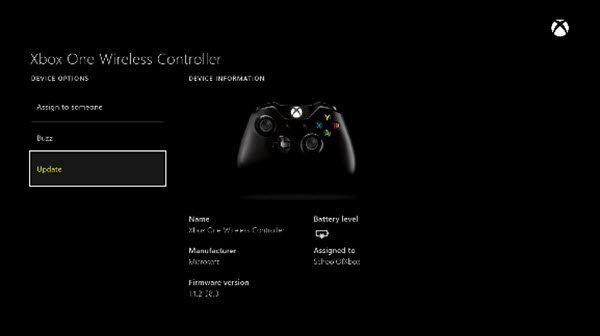
bu grafik sürücüsü uyumlu grafik donanımı bulamadı
Windows, konsolunuz olmasa bile Xbox denetleyicinizi güncellemenize olanak tanır. Bu adımları takip et
- Xbox Donatıları uygulamasını açın. Yapabilirsiniz indirmek ve yoksa Microsoft Store'dan yükleyin.
- Denetleyiciyi USB kablosuyla bağlayın
- Uygulama bunu algıladığında, üzerine tıklayın ve bir güncelleme olup olmadığını kontrol edin.
- Evet ise, güncelleyin.
Bilgisayarı yeniden başlattıktan sonra sorunun devam edip etmediğini kontrol edin.
kurulum sip sunucusu
bağlandı: Windows PC'de Çalışmayan Steam Oyun Denetleyicisini Düzeltin
Hiçbir şey işe yaramazsa ne yapmalı?
Bu çözümlerin ikisi de işe yaramazsa, yapabileceğiniz en iyi şey Steam'i bilgisayarınızdan kaldırmak ve sorunun çözülüp çözülmediğini kontrol etmektir. Klavye büyük olasılıkla görünmeyi durduracaktır. Steam'i kaldırmak bir çözüm olmasa da, sorunu tanımlamanıza yardımcı olacaktır. Bu nedenle, bu sorunu çözmek için Steam Destek ile iletişime geçin.
Umarım gönderiyi takip etmek kolay olmuştur ve bu yöntemlerden biri oyun oynarken ekranda sanal klavyeyi açan Xbox denetleyicisini düzeltmenize yardımcı olacaktır.
Bazı Steam oyunlarında denetleyici giriş sorunları nasıl düzeltilir?
Steam büyük ekran moduna, ayarlara gidin ve denetleyici ayarlarına gidin. Herhangi bir üçüncü taraf denetleyici için desteğin işaretini kaldırın. Steam'i yeniden başlatın ve çalışması gerekir.
Xbox denetleyicimdeki denetimler düzgün çalışmıyor.
Steam'den bahsettiğimizi akılda tutarak, Steam arka planda çalışırken bir Xbox kontrolcüsü kullanırsanız, kontrolcüye müdahale ettiği bilinmektedir. Xbox uygulamasında, Epic uygulamasında veya başka bir başlatıcıda oyun oynuyorsanız, en iyisi Steam'den çıkış yapmaktır.













![InDesign PDF'yi Açamadı [Düzeltme]](https://prankmike.com/img/adobe/61/indesign-failed-to-open-a-pdf-fix-1.png)

